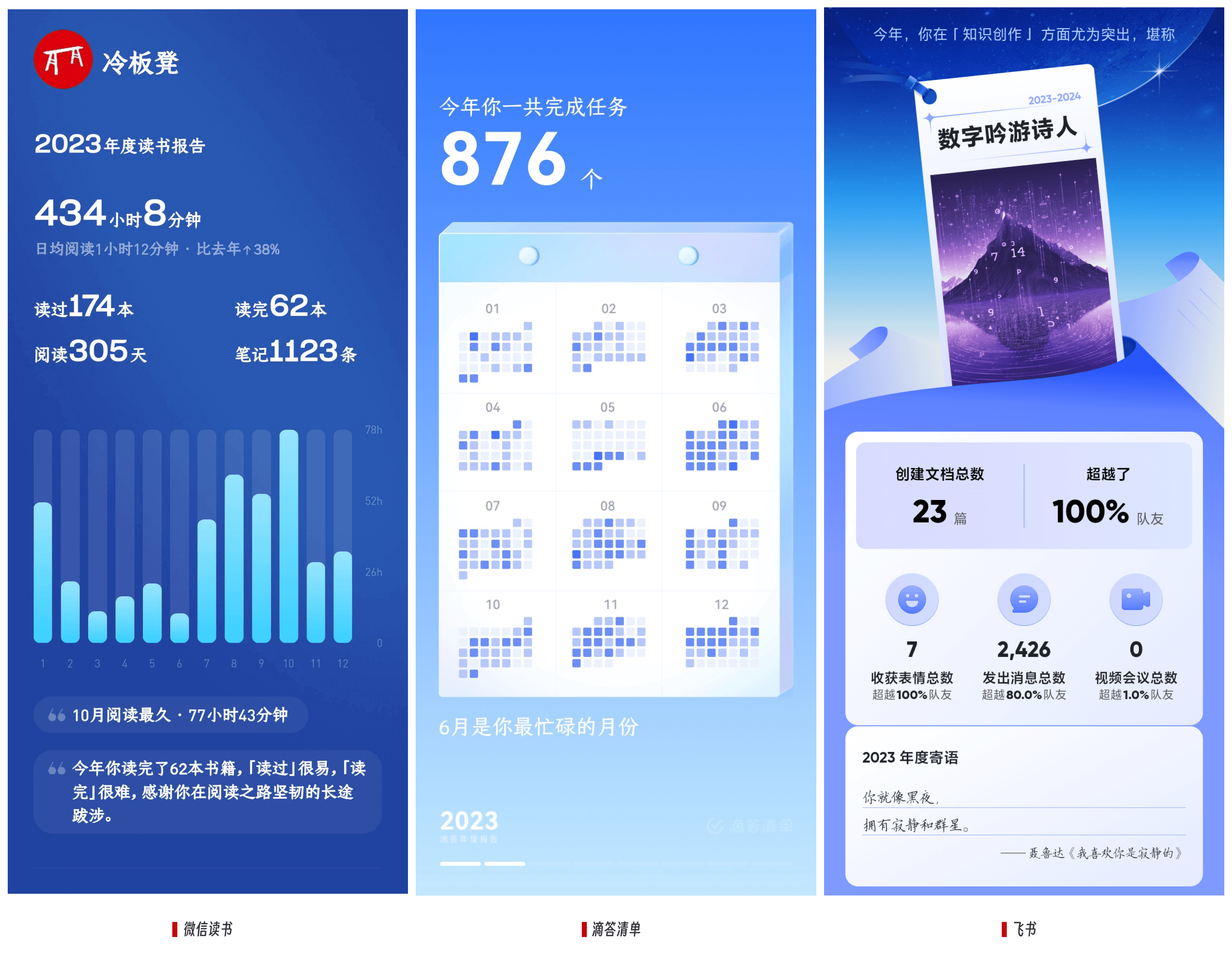
1. 画像の右クリックメニュープラグイン:Image Context Menus
- 画像のコピーをサポート
- デフォルトのアプリで画像を開く
- 画像が保存されているフォルダを開く
- 画像の位置を特定する

2. 自動アップロード画像プラグイン:Image auto upload Plugin
- PicList / Picgo 画像アップロードツールとの連携
- 本文中のすべてのローカル画像を一括で画像アップロードに変換
- ローカル画像リンクを右クリックして個別にアップロード
- ローカル画像のアップロード後、自動的に画像の外部リンクに変換
- 画像のアップロード後、ローカル画像を自動的に削除

3. 冗長な画像のクリーンアップ:Clear Images Settings
このプラグインは、すべての Markdown ドキュメントから画像リンクを取得し、これらの画像を添付ファイルライブラリの画像ファイルと比較します。検索された画像ファイルのいずれかがリポジトリ内のどのドキュメントでも参照されていない場合、それらは自動的に削除されます。つまり、その目的は、使用されていないローカル画像をクリーンアップすることです。

具体的な選択
これらの 3 つのプラグインを組み合わせて使用すると、最適な効果が得られます。
「Image auto upload Plugin」は、本文中の画像を WeChat 公式アカウント、ブログなどのプラットフォームに投稿する場合に優先的に使用され、画像をアップロードして外部リンクに変換することで、WeChat 公式アカウントのバックエンドで本文をコピーする際に画像が失われるのを防ぐことができます。
「Image Context Menus」は、画像を他のノートにコピーしたり、さまざまなソーシャルプラットフォームに投稿したりするための拡張機能として使用されます。画像を右クリックしてコピーするだけで簡単に行うことができます。
「Clear Images Settings」は、参照されていない画像を定期的にクリーンアップするためのもので、ローカルストレージの容量を解放します。
これらの 3 つのプラグインを適切に組み合わせることで、画像の冗長性を減らし、ストレージの圧力を軽減し、重要な画像を画像アップロードに保存し、他の画像をローカルに保存し、参照されていない画像をクリーンアップすることができます。
もちろん、具体的な選択は個人の好みと使用シナリオによります。
以上が私の個人的な Obsidian 画像管理方法です。